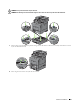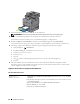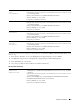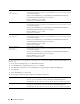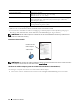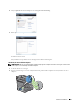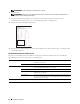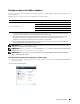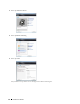Users Guide
52 Installera extra tillbehör
Om skrivarinformationen inte uppdateras automatiskt efter att du klickat på Hämta information från skrivare följer
du dessa steg:
1
Klicka på fliken
Konfigurering
och välj
Installerbara alternativ.
2
Välj
Konfiguration av pappersmagasin
i listrutan över
Artiklar
.
3
Välj
Magasin2
i rullgardingsmenyn för
Konfiguration av pappersmagasin
i
Ändra inställningar för
.
4
Klicka på
OK
.
5
Klicka på
Tillämpa
och sedan på
OK
.
6
Stäng dialogrutan
Skrivare och fax
(
Skrivare
eller
Enheter och skrivare
).
Windows 7/
7 x64/
Server 2008 R2 x64
1
Klicka på
Start
→
Enheter och skrivare.
2
Högerklicka på skrivarikonen på Dell™ C3765dnf Multifunction Color Laser Printer och välj
sedan
Skrivaregenskaper
.
3
Klicka på fliken
Konfigurering
och välj
Inställningar för dubbelriktad kommunikation
.
4
Välj
Hämta information från skrivare
och klicka på
OK
.
5
Klicka på
Tillämpa
och sedan på
OK
.
6
Stäng dialogrutan
Enheter och skrivare
.
Windows Vista/Vista x64 1
Klicka på
Start
→
Kontrollpanelen
→
Maskinvara och ljud
→
Skrivare
.
2
Högerklicka på skrivarikonen på Dell™ C3765dnf Multifunction Color Laser Printer och välj
sedan
Skrivaregenskaper
.
3
Klicka på fliken
Konfigurering
och välj
Inställningar för dubbelriktad kommunikation
.
4
Välj
Hämta information från skrivare
och klicka på
OK
.
5
Klicka på
Tillämpa
och sedan på
OK
.
6
Stäng dialogrutan
Skrivare
.
Windows Server 2008/
Server 2008 x64
1
Klicka på
Start
→
Kontrollpanelen
→
Skrivare
.
2
Högerklicka på skrivarikonen på Dell™ C3765dnf Multifunction Color Laser Printer och välj
sedan
Skrivaregenskaper
.
3
Klicka på fliken
Konfigurering
och välj
Inställningar för dubbelriktad kommunikation
.
4
Välj
Hämta information från skrivare
och klicka på
OK
.
5
Klicka på
Tillämpa
och sedan på
OK
.
6
Stäng dialogrutan
Skrivare
.
Windows XP/XP x64/
Server 2003/
Server 2003 x64
1
Klicka på
Start
→
Skrivare och fax
.
2
Högerklicka på skrivarikonen på Dell™ C3765dnf Multifunction Color Laser Printer och välj
sedan
Skrivaregenskaper
.
3
Klicka på fliken
Konfigurering
och välj
Inställningar för dubbelriktad kommunikation
.
4
Välj
Hämta information från skrivare
och klicka på
OK
.
5
Klicka på
Tillämpa
och sedan på
OK
.
6
Stäng dialogrutan
Skrivare och fax
.
Mac OS X 10.7.x/10.8.x 1
Välj
Skriv & skanna
i
Systempreferenser
.
2
Välj skrivaren i listan
Skrivare
och klicka på
Alternativ och förbrukningsmaterial
.
3
Välj
Drivrutin
och välj de alternativ som har installerats på skrivaren. Klicka sedan på
OK
.
Mac OS X 10.5.x/10.6.x 1
Välj
Skriv & faxa
i
Systempreferenser
.
2
Välj skrivaren i listan
Skrivare
och klicka på
Alternativ och förbrukningsmaterial
.
3
Välj
Drivrutin
och välj de alternativ som har installerats på skrivaren. Klicka sedan på
OK
.